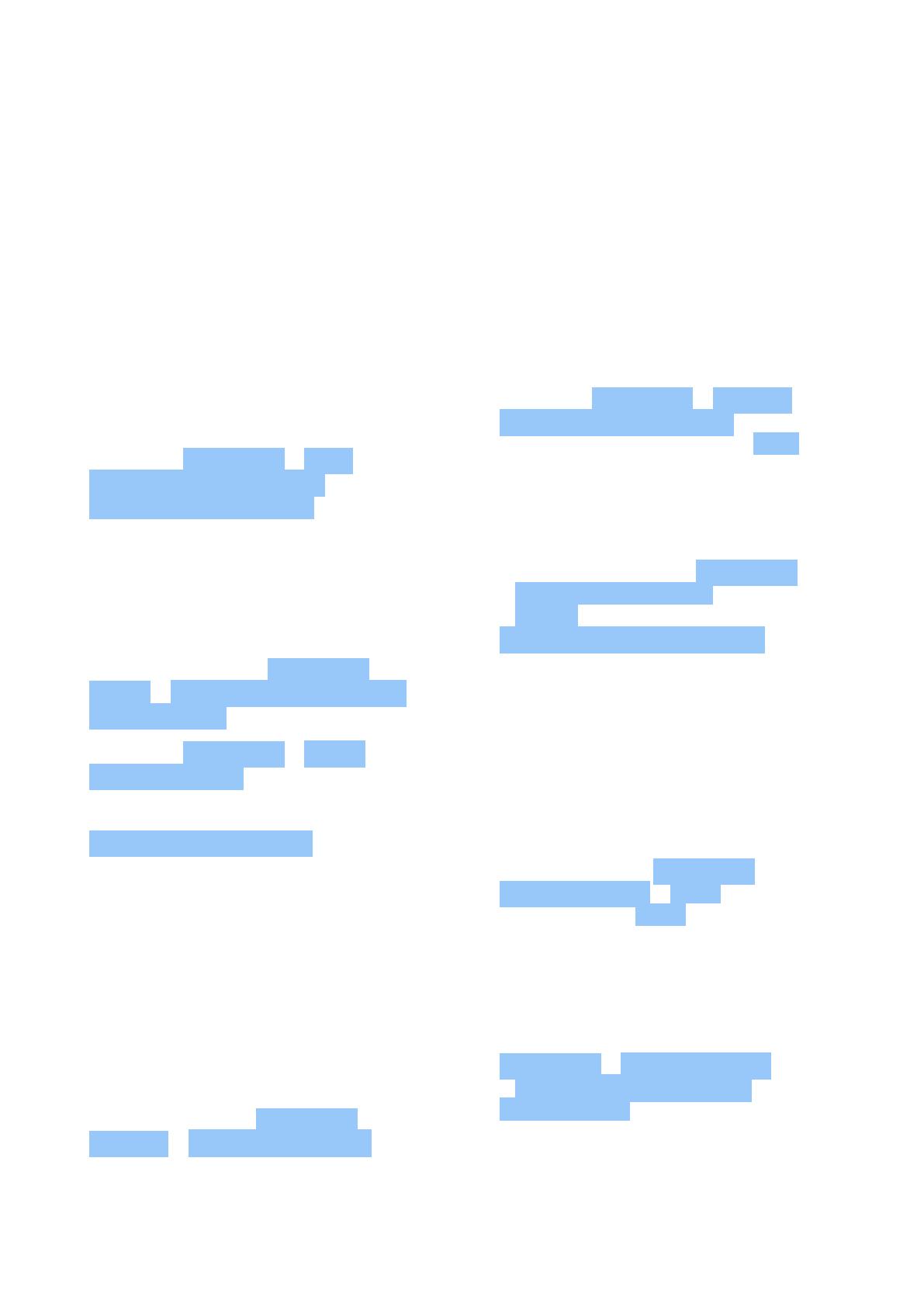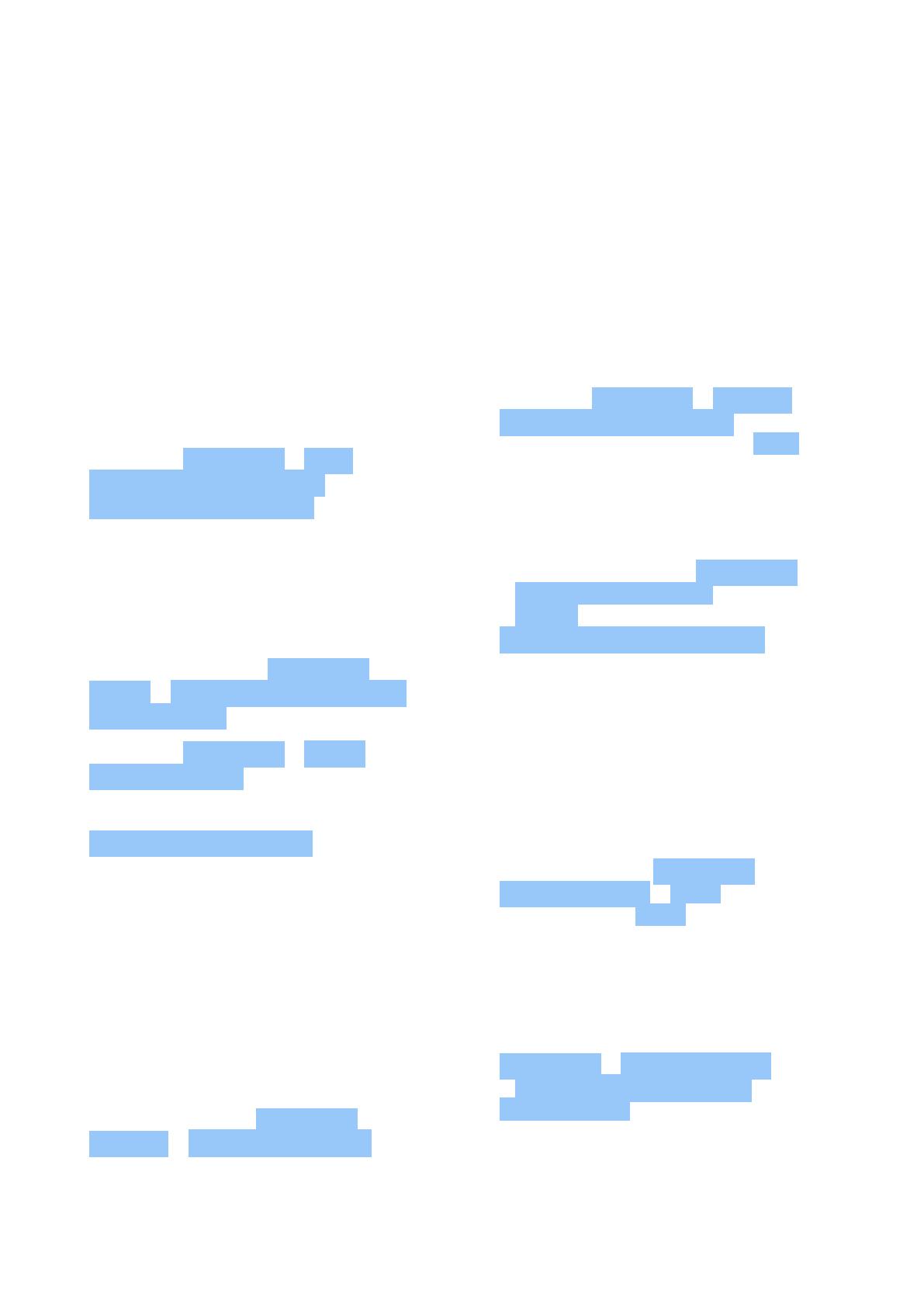
Nokia4.2 Руководство по эксплуатации
ПРОДОЛЖИТЕЛЬНОСТЬ РАБОТЫ АККУМУЛЯТОРА
Используйте все возможности телефона, сохранив необходимую продолжительность
работы аккумулятора. Вот действия, которые можно предпринять для экономии энергии
на телефоне.
Продление времени работы батареи
Чтобы экономить энергию, следуйте указанным ниже рекомендациям.
• Всегда полностью заряжайте батарею.
• Выключайте ненужные звуки,
например звуки нажатия клавиш.
Коснитесь Настройки > Звук >
Дополнительные функции и в разделе
Другие звуки и вибрация укажите, какие
звуки необходимо оставить.
• Используйте проводные наушники, а не
динамик телефона.
• Настройте отключение экрана телефона
по истечении небольшого периода
времени. Коснитесь Настройки >
Экран > Дополнительные функции >
Спящий режим и выберите время.
• Коснитесь Настройки > Экран >
Уровень яркости . Чтобы изменить
яркость, перетащите ползунок уровня
яркости. Выключите настройку
Адаптивная регулировка .
• Выключите приложения, работающие
в фоновом режиме: сдвиньте вверх
клавишу главного экрана и сдвиньте
вверх приложение, которое нужно
закрыть.
• Включите режим адаптивной батареи.
Ограничьте расход заряда батареи
для приложений, которые вы часто не
используете. Уведомления для этих
приложений могут быть отложены.
Коснитесь пунктов Настройки >
Батарея > Адаптивная батарея .
• Включите режим энергосбережения:
коснитесь Настройки > Батарея >
Режим энергосбережения и установите
переключатель в положение Вкл. .
• Выборочно используйте службы
определения местоположения:
выключайте службы определения
местоположения, когда они не
требуются. Коснитесь Настройки
> Безопасность и место
> Место и отключите
Определять местоположение .
• Используйте сетевые подключения
избирательно: включайте Bluetooth
только при необходимости. Для
подключения к Интернету используйте
Wi-Fi, а не передачу данных по
мобильной сети.
• Отключите в телефоне функцию
сканирования доступных беспроводных
сетей. Коснитесь Настройки >
Сеть и Интернет > Wi-Fi и отключите
использование Wi-Fi .
• Если вы слушаете музыку на
телефоне или используете его каким-
либо другим образом и не хотите
совершать или принимать вызовы,
включите режим полета. Коснитесь
Настройки > Сеть и Интернет
> Дополнительные функции >
Режим полета . В режиме полета
закрываются подключения к мобильной
сети и отключаются функции
беспроводной связи телефона.
© HMD Global Oy, 2020. Все права защищены. 19